如何轻松删除 Word 中的页面?在处理大量 Word 文档时,您可能需要删除某些页面。php小编草莓收集了三种简单易行的删除页面方法,将在这个文章中与您分享。无论是删除普通内容页面、特定节还是整个空白页面,我们都将逐步指导您,确保您可以轻松解决此问题。请继续关注我们的详细内容,了解如何快速高效地删除 Word 中的页面。
2. 删除分页符分割的页面由于存在分页符,即使选中被删除页的所有文字,按下 Del 或 Backspace 键时,删除的只是内容,页面不会被删除。
正确的操作方法是:
- 框选内容时,必须框选到上一页的分页符和本页所有内容。
- 按下 Del 或 Backspace 键删除页面。
注意:
Word 默认不显示分页符。你需要按下样式栏旁边的显示和隐藏符号按钮才能看到分页符。
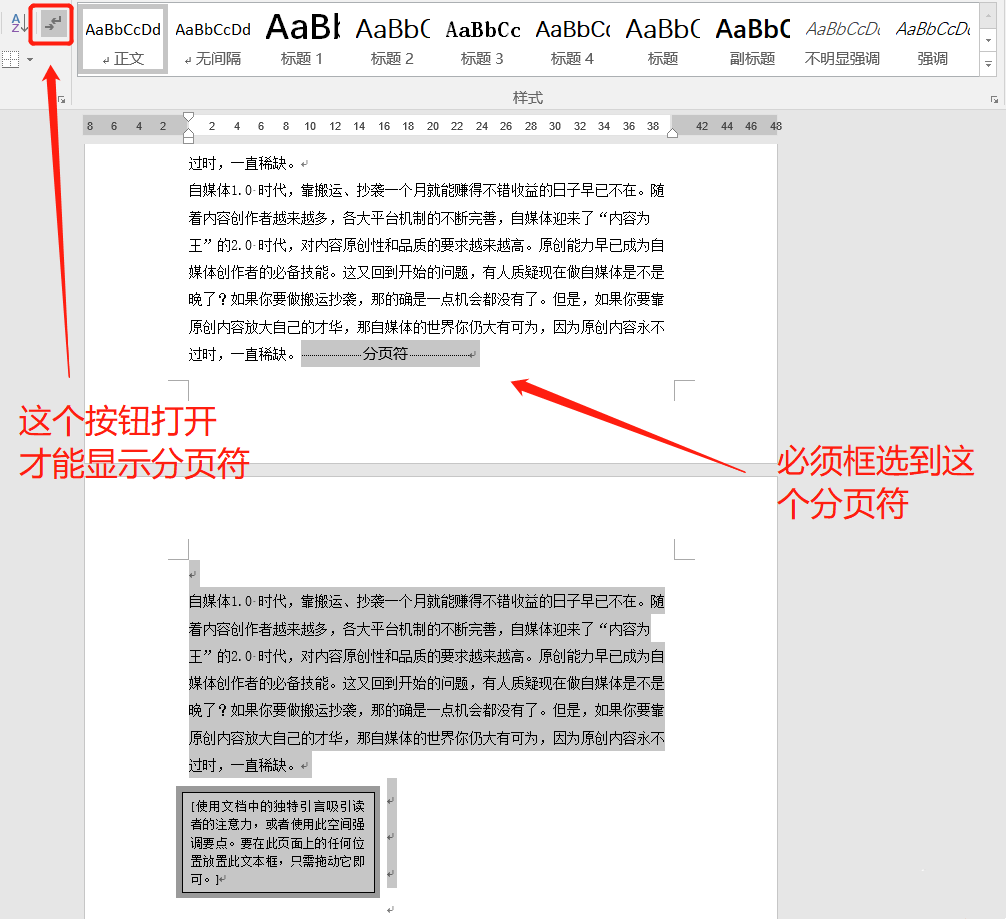
分隔符和分页符有同样的效果。选中被删除页的文字删除是无法删除页面的。正确删除页面的方法和前面删除分页符分割的页面类似,只是这里必须框选到上一页的分节符和本页所有内容,然后按 del 和 backspace 键就可以了。

以上是怎么删除Word中的某一页 Word页面删除方法教学的详细内容。更多信息请关注PHP中文网其他相关文章!
 如何将Rockstar帐户与Steam解开Mar 11, 2025 pm 07:39 PM
如何将Rockstar帐户与Steam解开Mar 11, 2025 pm 07:39 PM本文介绍了如何将摇滚明星游戏社交俱乐部帐户与Steam取消链接。 该过程涉及使用Rockstar Games Launcher来管理链接的帐户,删除蒸汽连接而不影响游戏进度或未来的Steam Purc
![[已验证的] Steam错误E87修复:几分钟之内再次获取游戏!](https://img.php.cn/upload/article/202503/18/2025031817560457401.jpg?x-oss-process=image/resize,p_40) [已验证的] Steam错误E87修复:几分钟之内再次获取游戏!Mar 18, 2025 pm 05:56 PM
[已验证的] Steam错误E87修复:几分钟之内再次获取游戏!Mar 18, 2025 pm 05:56 PM文章讨论了蒸汽错误E87的原因,包括网络问题,安全软件,服务器问题,过时的客户端和损坏的文件。提供预防和解决方案策略。[159个字符]
 为什么蒸汽下载这么慢Mar 11, 2025 pm 07:36 PM
为什么蒸汽下载这么慢Mar 11, 2025 pm 07:36 PM慢速蒸汽下载源于各种因素:网络拥塞(家庭或ISP),蒸汽/游戏服务器问题,有限的带宽,高延迟和计算机硬件限制。 故障排除涉及检查Internet速度,优化Steam Settin
 蒸汽错误e87:它是什么&如何修复它Mar 18, 2025 pm 05:51 PM
蒸汽错误e87:它是什么&如何修复它Mar 18, 2025 pm 05:51 PM由于连接问题,蒸汽错误E87在Steam客户端更新或启动过程中发生。通过重新启动设备,检查服务器状态,更改DNS,禁用安全软件,清除缓存或重新安装Steam来修复它。
 简单修复:Steam错误E87解释&已解决Mar 18, 2025 pm 05:53 PM
简单修复:Steam错误E87解释&已解决Mar 18, 2025 pm 05:53 PM由连接问题引起的蒸汽错误E87可以解决,而无需通过重新启动,检查互联网和清除缓存来重新安装。调整蒸汽设置有助于防止将来发生。
 蒸汽错误e87:为什么会发生&修复它的5种方法Mar 18, 2025 pm 05:55 PM
蒸汽错误e87:为什么会发生&修复它的5种方法Mar 18, 2025 pm 05:55 PM蒸汽错误E87由于连接问题而破坏了蒸汽上的游戏。本文讨论了不稳定的Internet和服务器过载等原因,并提供了诸如重新启动Steam和检查更新之类的修复程序。


热AI工具

Undresser.AI Undress
人工智能驱动的应用程序,用于创建逼真的裸体照片

AI Clothes Remover
用于从照片中去除衣服的在线人工智能工具。

Undress AI Tool
免费脱衣服图片

Clothoff.io
AI脱衣机

AI Hentai Generator
免费生成ai无尽的。

热门文章

热工具

DVWA
Damn Vulnerable Web App (DVWA) 是一个PHP/MySQL的Web应用程序,非常容易受到攻击。它的主要目标是成为安全专业人员在合法环境中测试自己的技能和工具的辅助工具,帮助Web开发人员更好地理解保护Web应用程序的过程,并帮助教师/学生在课堂环境中教授/学习Web应用程序安全。DVWA的目标是通过简单直接的界面练习一些最常见的Web漏洞,难度各不相同。请注意,该软件中

Atom编辑器mac版下载
最流行的的开源编辑器

Dreamweaver Mac版
视觉化网页开发工具

PhpStorm Mac 版本
最新(2018.2.1 )专业的PHP集成开发工具

SecLists
SecLists是最终安全测试人员的伙伴。它是一个包含各种类型列表的集合,这些列表在安全评估过程中经常使用,都在一个地方。SecLists通过方便地提供安全测试人员可能需要的所有列表,帮助提高安全测试的效率和生产力。列表类型包括用户名、密码、URL、模糊测试有效载荷、敏感数据模式、Web shell等等。测试人员只需将此存储库拉到新的测试机上,他就可以访问到所需的每种类型的列表。







